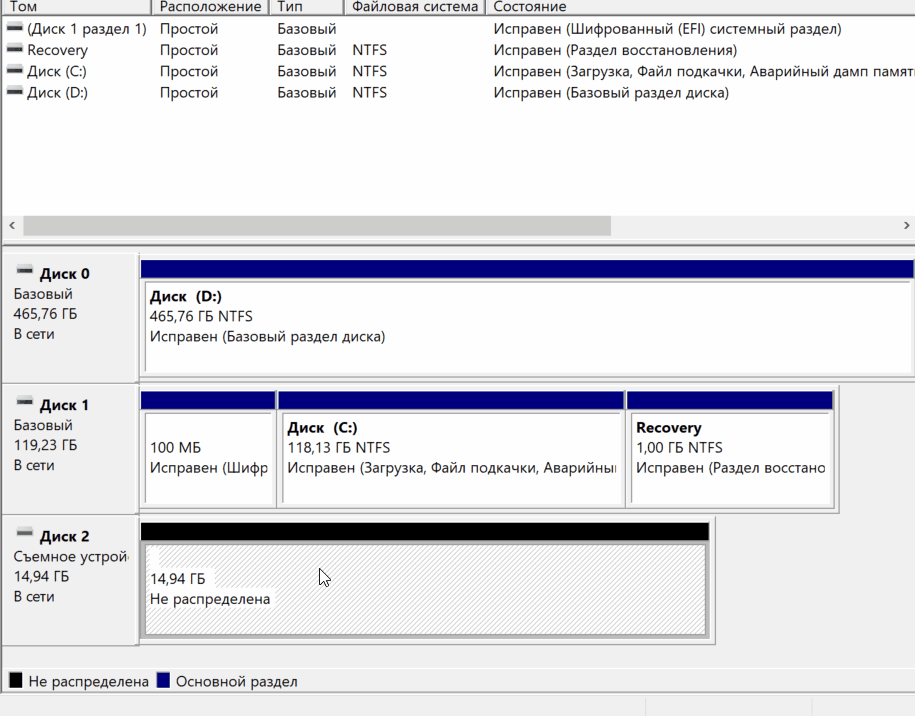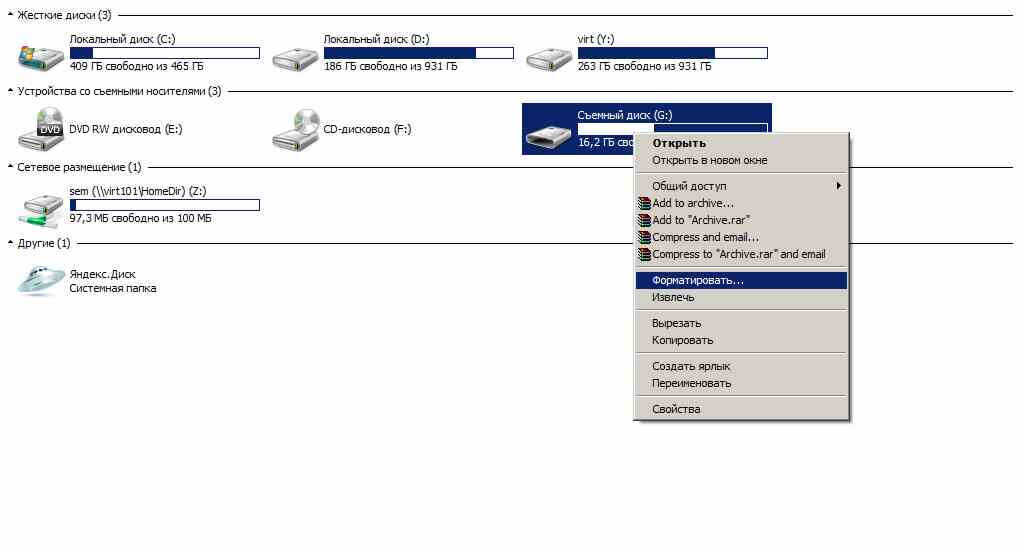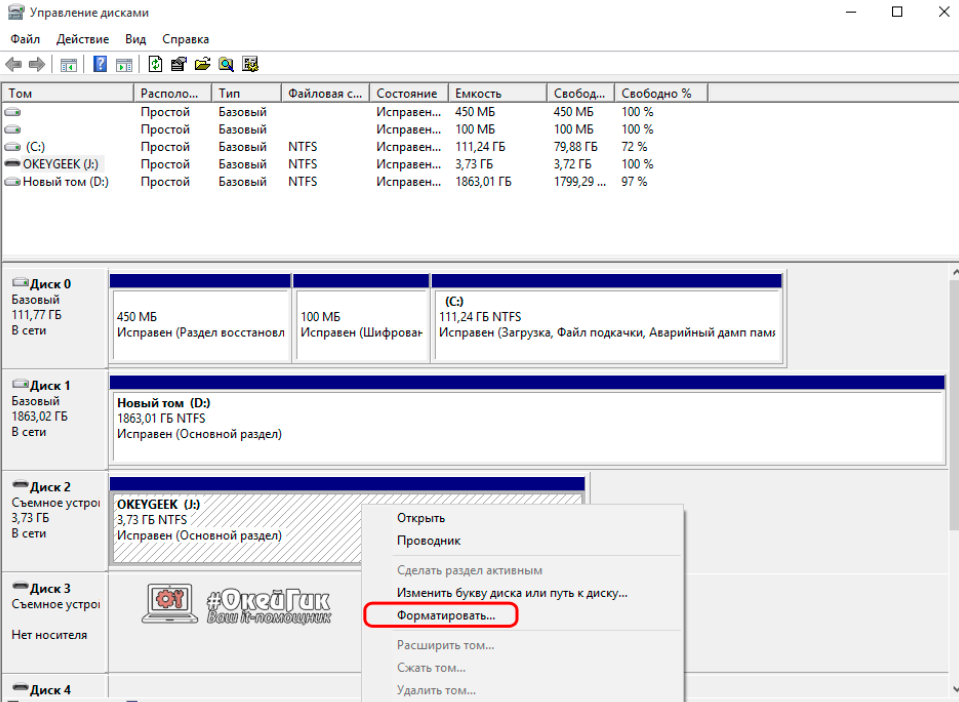Установлено что системный efi отформатирован в ntfs отформатируйте в fat32: Что делать если не хочет устанавливать Windows 10 не на жёсткий диск не на SSD
Содержание
Форматирование в командной строке скрытого Шифрованного (EFI) системного раздела (объём 300 МБ) содержащего файлы загрузки Windows 8.1 и дальнейшее восстановление системы
Категория: Восстановление Windows / Функционал Windows
Добавил: admin
access_timeОпубликовано: 13-06-2015
visibilityПросмотров: 78 698
chat_bubble_outlineКомментариев: 57
Привет всем! Вчера у нашего читателя возникли проблемы с загрузкой Windows 8.1 на ноутбуке с БИОСом UEFI. Автоматическое восстановление загрузки Windows 8.1 не помогло (мне оно вообще ни разу не помогло), также не решила вопрос наша статья «Восстановление загрузчика Windows 8.1 на новом ноутбуке с UEFI BIOS». Друзья, не будем отчаиваться и попробуем ещё один способ.
Форматирование в командной строке скрытого Шифрованного (EFI) системного раздела (объём 300 МБ) содержащего файлы загрузки Windows 8.1 и дальнейшее восстановление загрузки системы
Если ваша Windows 8. 1 не загружается, то зачастую в этом виноваты некорректные системные файлы в скрытом Шифрованном (EFI) системном разделе (объём 300 МБ), именно он содержит файлы загрузки Windows 8.1, а точнее — папку EFI\Microsoft\Boot с файлами конфигурации загрузки (BCD).
1 не загружается, то зачастую в этом виноваты некорректные системные файлы в скрытом Шифрованном (EFI) системном разделе (объём 300 МБ), именно он содержит файлы загрузки Windows 8.1, а точнее — папку EFI\Microsoft\Boot с файлами конфигурации загрузки (BCD).
Если полностью форматировать этот раздел и создать все файлы загрузчика Windows 8.1 в среде восстановления заново, то шансы на успех несомненно вырастут, сделать только нужно всё правильно.
Во-первых, создадим UEFI-флешку Windows 8.1 и загрузим с неё ноутбук.
Во-вторых, войдём в среду восстановления Windows 8.1 и форматируем Шифрованный (EFI) системный раздел содержащий все файлы загрузки операционной системы.
Затем попытаемся автоматически восстановить загрузку Windows 8.1 и если это не получится, восстановимся с помощью командной строки.
Ещё этот способ хорош тем, что при полном форматировании Шифрованного (EFI) системного раздела производится верификация (проверка) физической поверхности данного участка жёсткого диска с исправлением (при необходимости) поврежденных секторов, затем заново создаётся таблица размещения файлов.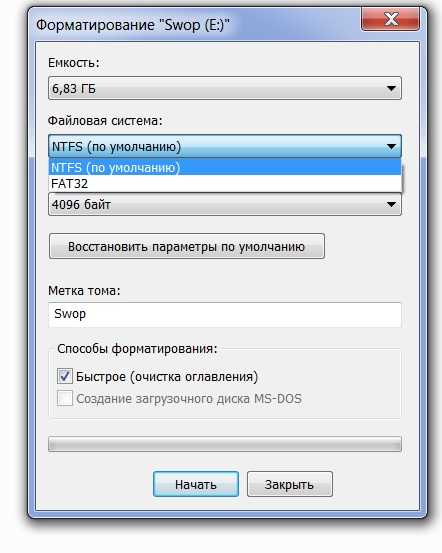
Входим в загрузочное меню ноутбука и выбираем для загрузки установочную флешку Windows 8.1.
В начальном окне установки системы жмём клавиатурное сочетание Shift + F10,
в появившейся командной строке вводим команды:.
diskpart
list vol (выводит список всех доступных томов)
sel vol 2 (выбираем том 2 файловая система FAT32 объёмом 300 МБ), Шифрованный (EFI) системный раздел, содержащий все файлы загрузчика Windows 8.1
format fs=FAT32 (производим форматирование выбранного тома в файловую систему FAT32 )
exit(выходим из командной строки).
Далее.
Восстановление системы.
Диагностика.
Дополнительные параметры.
Восстановление при загрузке.
«Восстановление при загрузке не удалось восстановить компьютер».
Что и следовало ожидать.
Опять загружаемся с нашей загрузочной флешки и в начальном окне установки системы жмём Shift + F10. В командной строке вводим:
diskpart
list vol (выводит список всех доступных томов)
Разделу с операционной системой Windows 8.1 присвоена буква C:.
Выходим из diskpart, вводим
exit
Записываем для Windows 8.1 новое хранилище загрузки для диска C: командой.
bcdboot.exe C:\Windows (Внимание! В вашем случае вместо C: может быть другая буква, смотрите букву раздела с файлами операционной системы).
Ответов пока нет | ||||||||||||||||||||||||||||||||||||||||||||||||||||||
| ||||||||||||||||||||||||||||||||||||||||||||||||||||||
Посмотреть всех экспертов из раздела Технологии | ||||||||||||||||||||||||||||||||||||||||||||||||||||||
| ||||||||||||||||||||||||||||||||||||||||||||||||||||||
Windows обнаружила, что системный раздел EFI отформатирован как NTFS: как исправить
Windows обнаружила, что системный раздел EFI был отформатирован как NTFS
Иногда появляется сообщение об ошибке: Windows обнаружила, что системный раздел EFI был отформатирован как NTFS.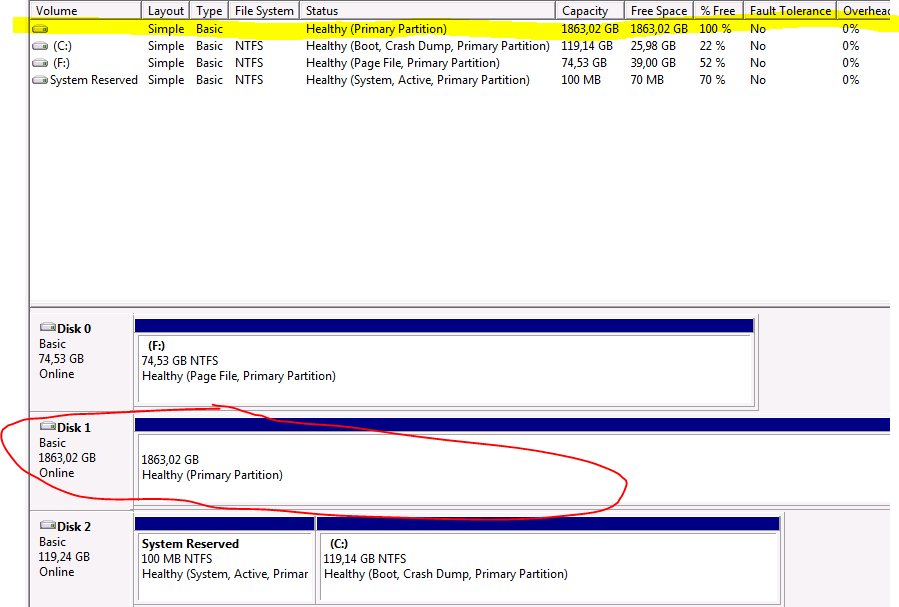 Пользователь написал следующее:
Пользователь написал следующее:
Я пытаюсь установить Windows 10 на свой SSD-диск, и появляется сообщение об ошибке:
Windows обнаружила, что системный раздел EFI был отформатирован как NTFS. Отформатируйте системный раздел EFI как FAT32 и перезапустите установку.
Таким образом, я вставляю SSD в свой ноутбук и форматирую как FAT32, когда я это делаю, мне говорят, что его нужно отформатировать в NTFS. Я так смущен этой проблемой; пожалуйста, помогите мне, спасибо.
Что такое системный раздел EFI?
Системный раздел EFI (ESP) — это раздел на устройстве хранения данных, используемый компьютерами, поддерживающими унифицированный расширяемый интерфейс встроенного ПО (UEFI). Емкость системного раздела EFI составляет примерно 100–500 МБ и содержит загрузчики, файлы драйверов устройств, системные утилиты и файлы данных, такие как журналы ошибок. Микропрограмма UEFI загружает эти файлы, хранящиеся в ESP, для запуска Windows во время загрузки.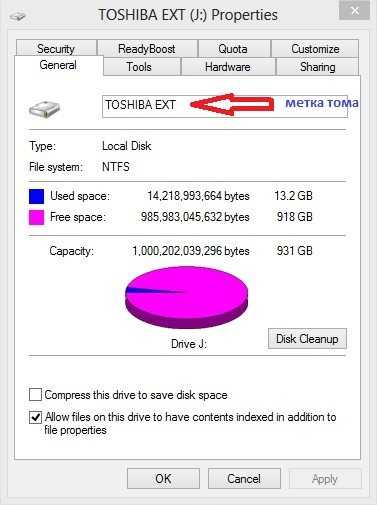
Системный раздел EFI должен быть отформатирован в FAT32, а Windows должна быть установлена в раздел, отформатированный как NTFS. Обычно вы создаете системный раздел EFI после установки Windows на GPT-диск. Системный раздел EFI по умолчанию не имеет буквы диска, чтобы предотвратить случайное удаление или изменение.
Как исправить, что Windows обнаружила, что системный раздел EFI был отформатирован как ошибка NTFS?
Ошибку системного раздела NTFS EFI легко устранить. Удалите все разделы на жестком диске, пока не останется только нераспределенное пространство, а затем нажмите следующую клавишу, Windows сама создаст разделы. Вам не нужно вручную менять системный раздел EFI на FAT32. Вот шаги:
Примечание. Если на жестком диске есть важные профили, сначала сделайте резервную копию, а затем выполните следующие действия.
1. Перезагрузите компьютер. Нажмите F2, F9, F10, Del или Esc , чтобы войти в BIOS , чтобы настроить загрузку ПК с установочного USB-накопителя или DVD-диска. Сохраните изменения настроек.
Сохраните изменения настроек.
2. Вставьте установочный USB-накопитель или DVD-привод и перезагрузите компьютер. Теперь ваш компьютер должен загрузиться в программу Windows Setup .
3. Выберите язык, время и формат валюты, а также метод ввода и нажмите Далее .
4. Нажмите кнопку Установить сейчас . Введите ключ Windows, если будет предложено, прочтите и примите лицензию на программное обеспечение.
5. Выберите Пользовательский: Установить только Windows (дополнительно) в окне Какой тип установки вы хотите .
6. В следующем окне вам будет предложено: Где вы хотите установить Windows? И появится несколько разделов (если на вашем диске ранее была установлена операционная система). Щелкните раздел и выберите Удалить и удаляйте один за другим, пока не останется только нераспределенное пространство.
После этого процесс установки Windows пройдет гладко. Windows обнаружила, что системный раздел EFI был отформатирован как NTFS, теперь проблема будет решена.
Как легко удалить системный раздел EFI?
Иногда по некоторым причинам может потребоваться удалить системный раздел EFI. Вообще говоря, системный раздел EFI нельзя удалить в операционной системе Windows. Таким образом, вы обнаружите, что удаленный том неактивен в управлении дисками. Как легко удалить системный раздел EFI? Существует два способа удаления: DiskPart и AOMEI Partition Assistant.
#1: DiskPart
1. Нажмите Windows + R , чтобы открыть диалоговое окно запуска, введите diskpart и нажмите Enter.
2. Затем введите следующие команды и выполните одну за другой, чтобы удалить системный раздел EFI:
список дисков
выберите диск n (n — это номер системного диска)
список разделов
выбрать раздел номер (n — буква диска системного раздела EFI)
удалить переопределение раздела
выход
#2: AOMEI Partition Assistant Professional
Еще один простой способ удалить системный раздел EFI — использовать AOMEI Partition Assistant Professional, мощный менеджер разделов для Windows XP, Vista, 7, 8, 8.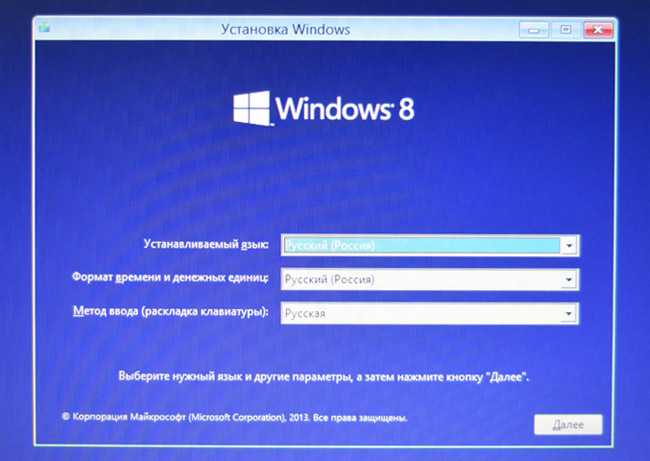 1, 10 и 11. Вот шаги для удаления:
1, 10 и 11. Вот шаги для удаления:
1. Установите AOMEI Partition Assistant и запустите его.
2. В главном окне щелкните правой кнопкой мыши системный раздел EFI и выберите Удалить раздел .
3. Затем нажмите OK после выбора метода удаления. И нажмите кнопку Применить , чтобы удалить системный раздел EFI.
После удаления системного раздела EFI вы получите нераспределенное пространство, которое можно объединить с другим разделом, чтобы расширить свободное пространство. Кроме того, вы можете переместить системный раздел EFI и создать системный раздел EFI, AOMEI Partition Assistant легко вас удовлетворит. Вам также разрешено выделять свободное пространство, быстро создавать разделы, использовать утилиту командной строки, переносить ОС на SSD и т. д.
разделение — Windows обнаружила, что системный раздел EFI был отформатирован как NTFS
Спросил
Изменено
2 года, 10 месяцев назад
Просмотрено
8k раз
Current Setup
-
/dev/sda— Дополнительный внутренний диск (несмотря наи).
-
/dev/sda1— Старый ESP, фактически не используется. -
/dev/sda2— Неиспользуемый Linux для резервного копирования. -
/dev/sda3— Поменять раздел местами. -
/dev/sda4— Установщик Windows 10 (отформатирован в NTFS, скопирован из ISO, из-за отсутствия запасного USB, который мог бы подойти).
-
-
/dev/sdb— Основной внутренний диск (несмотря наb).-
/dev/sdb1— Фактический используемый ESP с rEFInd на нем. -
/dev/sdb2— Дебиан. Мой дом ❤. -
/dev/sdb3— Чисто отформатированный раздел NTFS, подготовленный специально для Windows. -
/dev/sdb4— Общий раздел FAT32 для хранения данных.
-
Проблема
Я хочу установить Windows 10 на /dev/sdb3 , поэтому я создал временный раздел на /dev/sda4 для хранения файлов установщика Windows, потому что у меня нет достаточно большого USB-накопителя для работы как установочный диск. Как только это было сделано, я загрузился в установщик через rEFInd и начал установку. Однако я не смог пройти начало фазы, когда он начинает копировать файлы. Он жалуется, что раздел EFI (ESP) неправильно отформатирован как NTFS, хотя это явно FAT32. Целевой раздел для самой Windows — NTFS, как и установочный диск.
Как только это было сделано, я загрузился в установщик через rEFInd и начал установку. Однако я не смог пройти начало фазы, когда он начинает копировать файлы. Он жалуется, что раздел EFI (ESP) неправильно отформатирован как NTFS, хотя это явно FAT32. Целевой раздел для самой Windows — NTFS, как и установочный диск.
Вопрос
Неужели установка Windows должна быть такой сложной? 😣
- windows-10
- разделение
- ntfs
- uefi
- fat32
6
В настоящее время я предполагаю, что Windows ищет все разделы на всех фиксированных дисках, чтобы найти тот, который выглядит как системный раздел EFI, игнорируя GUID типа раздела. (Вероятно, это связано с автоматическим восстановлением, поскольку GUID неправильного типа раздела фактически не помешает UEFI загрузиться с этого раздела, но я предполагаю, что Windows все равно захочет это исправить.)
В результате он, вероятно, неправильно определяет свой собственный раздел «установщика» как системный раздел EFI из-за того, что он имеет каталог \EFI .